LinuxでJavaバージョンを確認する方法について知りたいですか?この記事では、簡単なコマンドを使用してLinux上でJavaバージョンを確認する方法を詳しく解説します。是非ご覧ください。
Java バージョン確認の方法:コマンドラインでJavaバージョンを確認しよう
Java バージョン確認の方法:コマンドラインでJavaバージョンを確認しよう
LinuxでのJavaバージョン確認方法
1. Javaバージョンを確認するコマンド
LinuxでJavaバージョンを確認するためには、ターミナルで以下のコマンドを入力します。
“`
java -version
“`
このコマンドを実行すると、インストールされているJavaのバージョン情報が表示されます。
2. インストールされているJavaパッケージを確認する
Javaバージョンを確認するだけでなく、システムにインストールされているJavaパッケージも確認できます。以下のコマンドを使用します。
“`
dpkg –list | grep -i java
“`
このコマンドを実行すると、インストールされているJavaパッケージのリストが表示されます。
3. 環境変数JAVA_HOMEを確認する
Java開発環境を設定する際に重要な環境変数JAVA_HOMEも確認できます。次のコマンドを使用します。
“`
echo $JAVA_HOME
“`
このコマンドを実行すると、JAVA_HOMEの設定値が表示されます。
4. 複数のJavaバージョンがインストールされている場合の管理方法
複数のJavaバージョンがインストールされている場合、alternativesコマンドを使用してデフォルトのJavaバージョンを選択できます。詳細は次のコマンドを参照してください。
“`
sudo update-alternatives –config java
“`
5. Javaバージョンの更新とアップグレード
システムにインストールされているJavaバージョンを更新したり、アップグレードする方法については、公式サイトやパッケージ管理システムを通じて行うことができます。詳細は各ソースから提供される情報を参照してください。
よくある質問
LinuxでJavaバージョンを確認する方法は?
Javaバージョンを確認する方法は、コマンドラインで “java -version” を実行することです。
Javaのインストール方法を知りたいですが、どうすればいいですか?
Javaをインストールするには、公式ウェブサイトからJava Development Kit(JDK)をダウンロードしてインストールします。
LinuxでJavaのパスを設定する方法について教えてください。
Javaのパスを設定するには、.bashrcファイルにexport PATH=$PATH:/usr/java/jdk1.8.0_221/binという行を追加します。
Javaの環境変数をLinuxで設定する手順は?
Javaの環境変数をLinuxで設定する手順は「/etc/profile」や「~/.bashrc」などのファイルに、以下のように記述することです。
特定のディレクトリからJavaバージョンを確認する方法について教えてください。
特定のディレクトリからJavaバージョンを確認するには、java -versionコマンドを使用します。
関連記事
Zabbix Linux: ネットワークモニタリングのためのツール
Teraterm とは Linux: リモート接続のための強力なツール
Symantec Endpoint Protection Linux: エンドポイントの保護
Shell とは Linux: コマンドラインの力
Red Hat Enterprise Linux For Virtual Datacenters: データセンターの未来
Port Listen Linux: ネットワークポートの監視
Popd Linux: ディレクトリスタックの操作
Ping コマンド オプション Linux: ネットワーク診断のツール

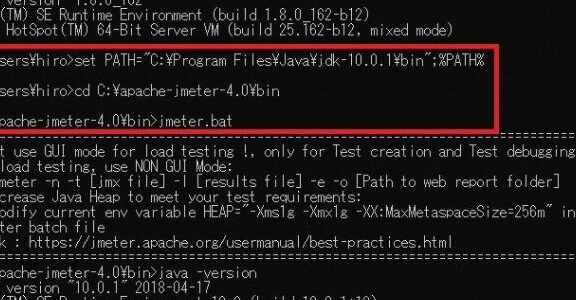
Añadir comentario